Android: PIN ändern - so geht's
Sie möchten die PIN Ihres Android-Smartphones ändern? Wir zeigen Ihnen, wie das geht.

- Cornelia Möhring
Ein Android-Gerät verfügt über zwei PINs: Die geräteinterne PIN, mit der Sie Ihr Smartphone oder Tablet entsperren, und die PIN der SIM-Karte. Im Folgenden zeigen wir Ihnen, wie Sie beide PINs ändern können.
Wie Sie überhaupt eine PIN auf Ihrem Android-Gerät einrichten können, lesen Sie hier.
Geräteinterne PIN ändern bei Android
Folgen Sie unserer Schritt-für-Schritt-Anleitung oder schauen Sie sich die Kurzanleitung an.
Hinweis: Bei älteren Android-Geräten verstecken sich die PIN-Einstellungen unter "Einstellungen" > "Sicherheit". Dann tippen Sie auf "Gerätesicherheit" und "Displaysperre".
Android PIN ändern (4 Bilder)
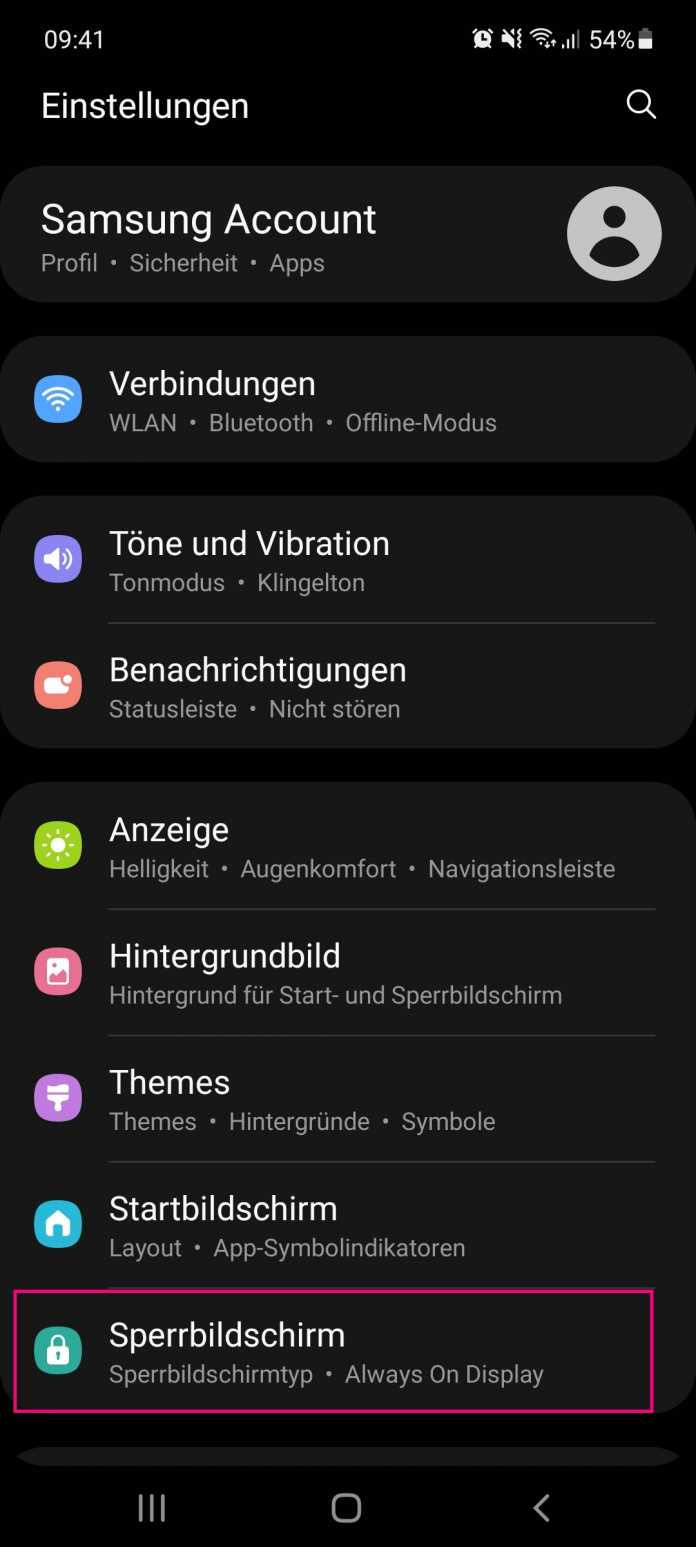
1. Schritt:
SIM-PIN auf Android-Gerät ändern
Bei manchen Android-Geräten ist es möglich, die SIM-PIN ganz bequem über die Sicherheitseinstellungen des Geräts zu ändern. Vor allem bei neueren Modellen ist das nicht mehr der Fall. Dann können Sie die SIM-PIN aber anders ändern.
Folgen Sie unserer Schritt-für-Schritt-Anleitung oder schauen Sie sich die Kurzanleitung an.
SIM-PIN ändern (5 Bilder)
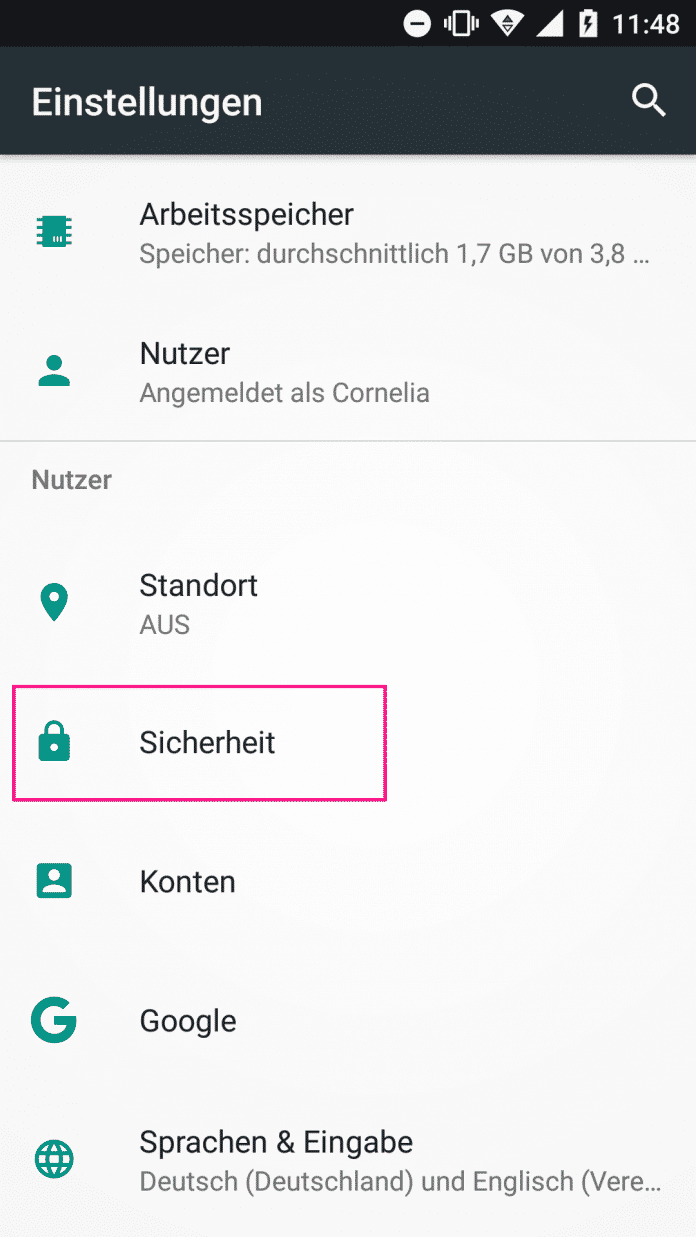
1. Schritt:
SIM-PIN via GSM-Code ändern
GSM-Codes sind vermutlich fast jedem bekannt, allerdings nicht unter diesem Namen. Dabei handelt es sich um Codes, die Sie ins Telefon eingeben und die Raute-Taste und das Stern-Symbol beinhaltet. Auf alten Handys ohne richtige Einstellungen war dies oftmals der einzige Weg, die SIM-Karte anzupassen oder die Mailbox abzuhören. Doch nur weil die meisten Geräte heute über funktionierende Einstellungen verfügen, heißt das nicht, dass GSM-Codes nicht mehr funktionieren. Geben Sie einen der folgenden Codes einfach in der Telefon-App ein. Durch Eingabe der Raute wird der Code direkt an Ihre SIM weitergegeben. Diese verarbeitet dann den eingegebenen Befehl.
Mit einem der folgenden beiden Codes können Sie Ihre PIN ändern. Vor allem der zweite Code ist wichtig, denn wenn Sie Ihre SIM-PIN vergessen haben, können Sie diese einfach durch Eingabe Ihrer PUK ändern. Die PUK finden Sie im Regelfall in den Unterlagen zu Ihrem Handyvertrag.
- **04*alte PIN*neue PIN*neue PIN#
- **05*PUK*neue PIN*neue PIN#
Übrigens: Weitere Informationen zu GSM-Codes finden Sie hier.
Kurzanleitung: Geräteinterne PIN ändern bei Android
- Öffnen Sie die Einstellungen Ihres Smartphones.
- Wählen Sie den Punkt "Sperrbildschirm" aus.
- Tippen Sie dann auf "Sperrbildschirmtyp". Nun werden Sie aufgefordert, Ihre alte PIN einzugeben.
- Anschließend können Sie auf "PIN" tippen und eine neue PIN festlegen.
Kurzanleitung: SIM-PIN auf Android-Gerät ändern
- Öffnen Sie die Einstellungen Ihres Android-Smartphones.
- Tippen Sie in der Kategorie "Nutzer" auf den Punkt "Sicherheit".
- Wählen Sie dann "SIM-Sperre einrichten" aus.
- Tippen Sie auf "PIN ändern", um eine neue PIN einzugeben. Sollten Sie über mehrere SIM-Karten in Ihrem Handy verfügen, müssen Sie die Karte auswählen, deren PIN Sie ändern wollen.
- Geben Sie Ihre alte PIN ein und tippen Sie auf "OK".
- Denken Sie sich eine neue PIN aus. Geben Sie diese ein und bestätigen Sie mit "OK". Wiederholen Sie das Ganze und Ihre SIM-PIN ist geändert.
(como)